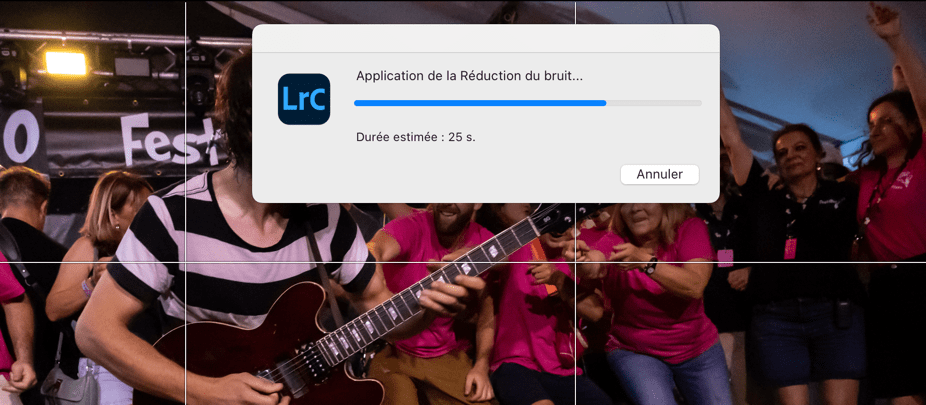Il y a quelques jours, Lightroom Classic 14.4 a été proposé aux abonnés d’Adobe.
La mouture de juin, cette année, apporte un certain nombre de nouveautés plutôt importantes, dont une qui me fera certainement changer mon flux de travail, et qui va peut-être me faire économiser un peu d’argent.
Si vous voulez une présentation exhaustive des nouveautés de Lightroom Classic, je ne peux que vous proposer d’aller sur cette page, Olivier Rocq.
C’est assez formidable.
Et vous pouvez aussi visiter le site de Gilles qui est complémentaire, on n’en sait jamais assez sur les nouveautés d’un logiciel aussi puissant.
Table des matières
Je vais revenir, de mon côté, sur UNE nouveauté qui, comme je l’ai dit, va certainement changer mon flux de travail dans Lightroom, mais aussi me questionner sur l’utilité désormais de certains éditeurs externes.
Cette nouveauté, la voici.
Un débruitage AI sans DNG supplémentaire
Depuis la version 14.4, Lightroom Classic, peut effectuer une réduction de bruit dite intelligente sans créer un DNG supplémentaire.
Auparavant, passer par cette réduction de bruit impliquait la création d’un DNG qui était, dans un premier temps, incroyablement lourd, puisqu’il pouvait représenter plus de deux fois le poids du RAW original.
Rendez-vous compte, un RAW de base d’un hybride tel que le Nikon Z8 peut facilement peser 70 Mb: le DNG débruité pesait facilement 140 Mb.
Et puis, Adobe a fait des progrès, mais le DNG créé pesait tout de même entre une fois et une fois et demie le poids du RAW original.
Je ne pouvais l’accepter. Nos SSD, surtout s’ils sont Thunderbolt 5, ne sont vraiment pas donnés, et je ne parle même pas des disques internes de nos Mac qui sont scandaleusement onéreux.
Qu’est-ce que cela signifie pour moi?
Avant le nouveau débruitage AI
Lorsque j’avais une photo difficile qui ne me satisfaisait pas dans Lightroom, mon flux de travail suivait soit le flux suivant:
- recadrage
- débruitage AI de Lightroom
- obtention d’un DNG énorme que je ne voulais pas garder
- export du DNG au format JPEG
- passage du JPEG dans JPEG Mini Pro (génial, ce logiciel)
- réimportation du JPEG obtenu dans Lightroom
- mise en pile du RAW d’origine dans Lightroom avec le JPEG réimporté
- ouf…
ou alors le flux suivant:
- recadrage
- envoi de l’image dans DXO PhotoLab
- débruitage de l’image
- export de la photo (grandement facilité par DxO) au format JPEG dans Lightroom
- recherche du ou des JPEG concernés dans Lightroom
- affichage des images JPEG dans le Finder
- passage du ou des JPEG dans JPEG Mini Pro
- synchronisation du dossier concerné par les images dans Lightroom
- mise en pile du RAW d’origine dans Lightroom avec le JPEG équivalent (parfois, Lightroom le fait automatiquement)
- ouf (bis)…
Après le nouveau débruitage AI
C’est tout simple: si l’image ne me satisfait pas en mode débruitage standard, je demande au débruitage AI de faire son travail dans le module Développement, et c’est tout.
C’est formidable n’est-ce pas?
Ce à quoi il faut faire attention tout de même
Je dois relever une chose importante: il faut bien que Lightroom garde quelque part les informations de débruitage pour ne pas avoir à le refaire à chaque fois que vous affichez l’image, ce qui prendrait un peu de temps et de la puissance processeur.
Ces informations, eh bien elles ne pèsent pas tout à fait rien du tout!
Elles sont quelque part dans le catalogue, mais on peut les extraire, pour se rendre compte de ce qu’elles pèsent, en créant pour une image un fichier annexe que l’on appelle aussi Sidecar, à savoir un fichier XMP.
Le fichier XMP, vous ne le voyez sûrement pas, si vous n’avez pas demandé à Lightroom de les créer séparément, dans les Préférences du Catalogue:
Je ne m’étais jamais posé la question, et je me demande si je devrais ou pas activer cette fonction.
J’ai demandé à qui vous savez les avantages des deux méthodes, voici le résumé:
Deux méthodes principales existent pour stocker les réglages et métadonnées dans Lightroom:
- Tout conserver uniquement dans le catalogue Lightroom (.lrcat)
- Générer des fichiers XMP annexes à côté de chaque photo
Avantages et inconvénients de chaque méthode
| Compatibilité | Réglages uniquement lisibles par Lightroom | Réglages et métadonnées lisibles par d’autres logiciels Adobe et certains logiciels tiers |
| Performances | Plus rapide, car une seule écriture | Peut ralentir Lightroom lors de l’édition de nombreuses photos, surtout sur des ordinateurs anciens |
| Informations sauvegardées | Tout est sauvegardé (y compris historique, collections, etc.) | Certaines infos restent exclusives au catalogue (historique, collections, copies virtuelles) |
Synthèse des avis et recommandations
- Créer des fichiers XMP annexes est recommandé si vous souhaitez une sécurité supplémentaire, faciliter le partage ou l’utilisation de vos photos dans d’autres logiciels, ou si vous voulez éviter de tout perdre en cas de corruption du catalogue
- L’inconvénient principal des XMP est un léger ralentissement potentiel, surtout sur des machines anciennes ou lors du traitement de gros volumes, et l’ajout de nombreux petits fichiers dans vos dossiers. Cependant, sur un ordinateur récent, ce ralentissement est généralement négligeable
- Certaines informations (comme l’historique des modifications, les collections, les copies virtuelles) ne sont jamais stockées dans les fichiers XMP et restent exclusives au catalogue
- Si vous privilégiez la simplicité et la performance, et que vous faites régulièrement des sauvegardes fiables de votre catalogue, rester uniquement sur le catalogue peut suffire.
Perplexity
Bon…
Ben je ne sais toujours pas ce que je vais faire, moi…
Cela dit, je sauvegarde mes catalogues avec soin, et je sauvegarde le disque où est situé mon catalogue également, alors, je crois bien que je vais rester avec mes XMP intégrés au catalogue.
Cela dit, j’ai réalisé quelques tests.
Le fait de débruiter intelligemment une photo avec Lightroom (rappelons qu’aucun crédit AI Adobe n’est consommé pour le faire) ne crée plus un doublon de la photo au format DNG, nous l’avons vu plus haut, mais il enfle carrément de beaucoup le XMP d’accompagnement.
J’ai exporté les fichiers XMP pour que vous puissiez vous rendre compte de ce qui se passe, voyez plutôt:
Ci-dessus, un fichier NEF de 70 Mb, le XMP pèse… 5 ko seulement.
Effectuons maintenant le débruitage AI de Lightroom:
Vous voyez ci-dessus que le XMP pèse désormais 8.2 Mo, et il est donc, oui oui, 1’640 fois plus lourd que le XMP « d’avant »!
Cela dit, ce n’est rien comparé au DNG « d’avant, lui aussi », qui aurait pesé plus de 100 Mo, ou même qu’un fichier débruité par DxO exporté en JPEG pesant lui-même 52 Mo.
Donc, les 8 Mo du XMP, pour moi, c’est certes important, mais ce n’est rien comparé à ce que nous proposait Lightroom dans ses versions précédentes, sans compter que la nouvelle manière de faire est vraiment tellement plus confortable!
Et puis, n’oublions pas que le débruitage AI, tout comme le passage par DxO Photolab, c’est vraiment pour les photos prises en conditions difficiles, Lightroom n’étant de loin pas catastrophique dans tous les autres cas, même si j’aimerais que son moteur de dématriçage standard soit amélioré.
Et pourquoi le titre de cet article?
Attention: lorsque j’écris en titre que je me fais du souci pour la concurrence, je ne pense pas à CaptureOne qui est très différent de Lightroom et dont certains pensent qu’il reste le meilleur, notamment dans la gestion de la colorimétrie.
CaptureOne a sa place, j’imagine que la concurrence Lightroom est rude, mais ce n’est pas l’arrivée de la version 14.4 de LR qui change la donne.
Je ne parle pas non plus de Peakto (logiciel incroyable de catalogage) qui garde tous ses avantages et qui supporte d’ailleurs très bien les nouveautés de LR 14.
Je parle des applications qui travaillent l’édition d’image en collaboration avec Lightroom, pour apporter quelque chose en matière de qualité.
Je joue avec différentes applications tierces, et dès que je suis sur des images difficiles en matière de haute sensibilité, jusqu’à présent, j’avais l’habitude de passer par la case DxO PhotoLab 8, logiciel que j’ai testé ici.
DxO PhotoLab 8 est clairement meilleur que le débruiteur de base, intégré à Lightroom, c’est vraiment évident.
Maintenant, lorsqu’on le compare avec le débruiteur AI d’Adobe, les choses deviennent plus compliquées.
Regardons cette photo prise à la fin du Festiboc de cette année, lorsque tous les bénévoles montent sur scène: je voulais garder une vitesse élevée pour éviter le flou de bouger (320e de seconde), et un minimum de profondeur de champ (f6.3), tout cela montant les ISOs à 25’600.
Voici le RAW d’origine dans Lightroom sans débruitage AI
Voici le même fichier traité par Lightroom avec la réduction de bruit appliquée:
Voici maintenant le même fichier traité par DxO PhotoLab 8 dans sa technologie DeepPrime 3 dite « qualité ultime ».
Même en agrandissant cette photo que je n’ai pas mise en taille réelle ici, c’est difficile avec WordPress de voir les différences, alors regardons un détail à 100%.
Le NEF (RAW Nikon) de base, à 100% (mais il faut cliquer pour agrandir).
L’extrait du NEF avec correction du bruit AI Lightroom:
Et maintenant le même extrait, traité par DxO Lab, avec DeepPrime 3:
Alors voilà…
Peut-être que DxO est un tout petit poil meilleur encore que Lightroom avec la correction AI, mais franchement, en l’état actuel des choses, cela questionne tout de même un peu.
Lorsque l’on met en rapport l’image DxO et celle de Lightroom, et que l’on pense au confort obtenu à tous les niveaux (voir plus haut les flux Avant et Après l’arrivée de la version 14.4), on peut se demander si ça vaut la peine de continuer avec des applications externes à Lightroom.
Certes, FilmPack garde toute sa saveur pour simuler des films et leur grain, je ne suis pas sûr de pouvoir m’en passer.
Topaz Photo AI? Il intègre incroyable récupération d’un flou de mise au point ou de bouger qui peut sauver une image importante (je vous en parlerai bientôt). Je pense que je ne vais le garder que pour ça. Pour le reste, dans le débruitage, il ne fait pas mieux que Lighroom avec débruitage AI.
DxO? Je me pose vraiment la question de continuer avec ce logiciel, ce d’autant plus qu’il s’évertue à ne pas proposer de masquage basé sur l’AI, ce que font pratiquement tous ses concurrents.
La version 9 sera décisive pour moi, je verrai ce qu’ils proposent de nouveau à ce niveau.
D’autres nouveautés sont de la partie
- L’accentuation des détails bruts et la super résolution ne passent plus par la création d’un DNG
- Des personnes vous dérangent sur une image? Lightroom peut les masquer automatiquement, vous permettant de sélectionner les masques désirés et de supprimer celles que vous ne désirez pas garder, en préservant le sujet en avant-plan.
- Lightroom est désormais capable de supprimer les reflets dans des vitres, et ça fonctionne plutôt bien, beaucoup moins sur les lunettes.
- De nouveaux critères de recherche basés sur les éditions AI sont proposés.
Et d’autres nouveautés encore qui sont détaillées ici.
Encore un point important
Adobe nous propose de changer l’ordre des actions que vous effectuez, lorsque vous travaillez une image dans Lightroom.
Voici ce nouvel ordre, que vous trouverez avec toutes les explications sur cette page d’Adobe.
- HDR
- Réduire le bruit, Détails Bruts, Super-Résolution
- Suppression des reflets
- Suppression des intrus
- Développement génératif (actuellement disponible uniquement dans Adobe Camera Raw en tant qu’aperçu de technologie)
- Suppression générative, Suppression de contenu, Corriger et Dupliquer
- Flou de l’objectif
- Profil de l’objectif
- Recadrer et Transformer
- Profils adaptatifs
- Réglages globaux
- Masquage
En conclusion
Cette nouvelle version me secoue un peu dans mes habitudes, mais aussi dans mes réflexions sur mon travail avec les applications externes.
Ce qui est certain, c’est que, plus que jamais, je suis content d’être resté finalement fidèle à Lightroom toutes ces années, puisque je suis sur ce logiciel depuis sa première mouture en 2007.
Et comme j’aime bien être content, tout va bien!
Et vous, vous avez essayé cette nouvelle version?
Vous avez pu comparer?
Est-ce que vous arrivez aux mêmes conclusions (provisoires) que moi?
Allez, avant de vous quitter, attribution d’un petit label.